360浏览器在页面查找内容的操作方法
时间:2022-10-26 17:36
最近不少伙伴咨询360浏览器怎样在页面查找内容的操作,今天小编就带来了360浏览器在页面查找内容的操作步骤,感兴趣的小伙伴一起来看看吧!
360浏览器在页面查找内容的操作方法

首先打开360浏览器,点击右上方三条横杠图标
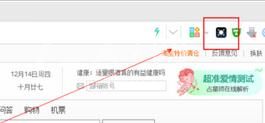
选择点击下拉栏的【工具】
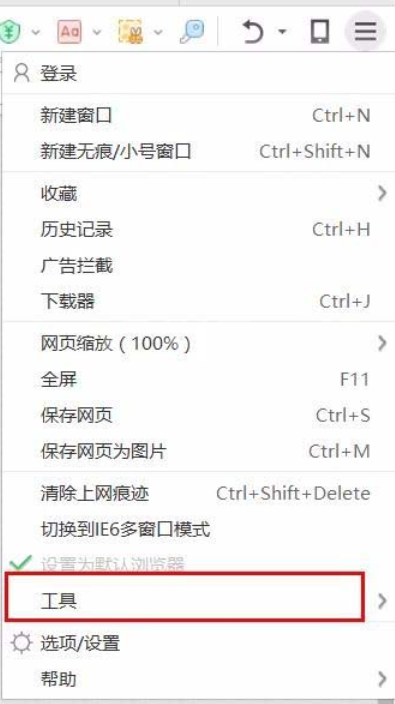
选择点击【工具】中【页内查找】
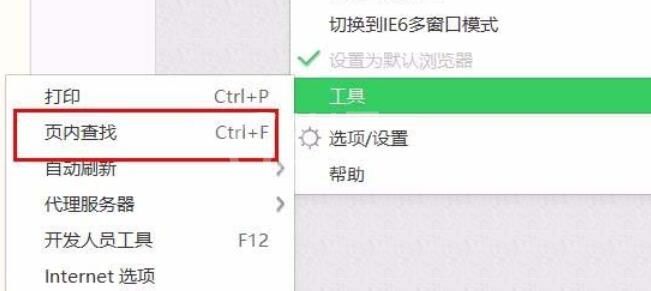
在右上方出现的搜索框内输入搜索的关键词
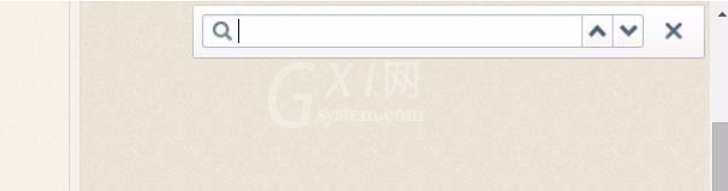
在搜索词后会提示共有几处地方出现搜索词,正处于第几个
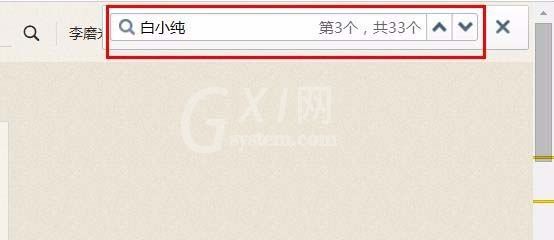
搜索词则用颜色标记,清晰明了。
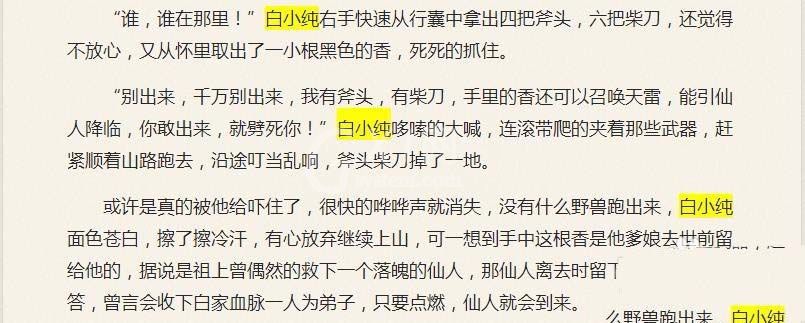
以上这里为各位分享了360浏览器在页面查找内容的方法。有需要的朋友赶快来看看本篇文章吧。



























